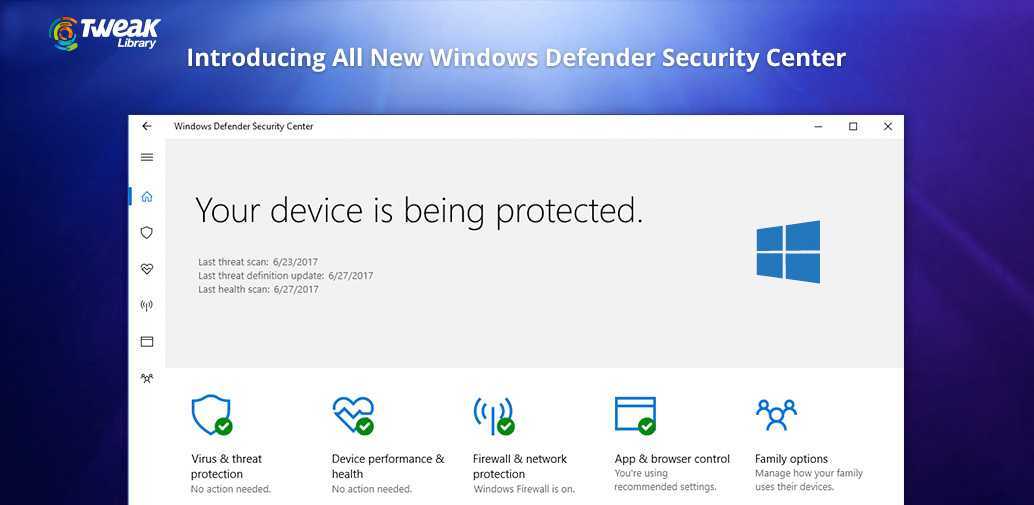Defender microsoft windows 10: Manage Microsoft Defender Antivirus updates and apply baselines
Содержание
Обновление для антивредоносной платформы Microsoft Defender (KB4052623)
Microsoft Defender Windows 10 Windows Server 2019 Windows Server 2016, all editions Windows 11 Windows Server 2022 Еще…Меньше
Важно: После применения обновления обработчика Microsoft Defender за март 2022 г. (версия 1.1.19100.5) может возникнуть высокая загрузка ресурсов (ЦП и /или памяти). Корпорация Майкрософт выпустила обновление ( версия 1.1.19200.5), чтобы устранить проблемы с производительностью, появившиеся в более ранней версии. Рекомендуется обновить подсистему до новой сборки антивирусной программы ( версия 1.1.19200.5). Чтобы убедиться, что все проблемы с производительностью полностью устранены, рекомендуется перезапустить компьютеры после применения обновления. Дополнительные сведения см. в статье о версиях платформы и подсистемы Monthly.
Аннотация
В этой статье описывается пакет обновления антивредоносной платформы для Microsoft Defender для следующих операционных систем:
Сведения о версии
Примечание: После выпуска новой версии платформы поддержка более ранних версий (N-2) будет снижена только до технической поддержки. Версии платформы старше N-2 больше не будут поддерживаться. Дополнительные сведения см. в Защитник Windows обновлений антивирусной программы и применении базовых показателей.
Версии платформы старше N-2 больше не будут поддерживаться. Дополнительные сведения см. в Защитник Windows обновлений антивирусной программы и применении базовых показателей.
Это обновление изменяет версию клиента антивредоносного ПО.
Примечание. Версия 4.18.2203.5 перезапускается, чтобы предотвратить замену. Дополнительные сведения см. в статье «Управление обновлениями Защитник Windows антивирусной программы и применение базовых показателей».
Как найти сведения о версии клиента
-
Windows 10 версии 1709 и более поздних версийОткройте приложение Центра безопасности Microsoft Defender, щелкните значок «Параметры» и выберите пункт «О программе».
 Номер версии указан в разделе » Версия клиента защиты от вредоносных программ».
Номер версии указан в разделе » Версия клиента защиты от вредоносных программ». -
Windows 10 версии 1607, версии 1703 и более позднихОткройте приложение Microsoft Defender, выберите «Справка«, а затем выберите «О программе». Номер версии указан в разделе » Версия клиента защиты от вредоносных программ».
Сведения о пакете
Имя пакета указано в списке «Обновление для платформы защиты от вредоносных программ в Microsoft Defender». Размер пакета составляет примерно 2–3 МБ.
Известные проблемы в этом обновлении
- org/ListItem»>
Новый путь к файлу
Из-за изменения расположения пути к файлу в обновлении многие загрузки блокируются при включении AppLocker.
Чтобы обойти эту проблему, откройте групповая политика и измените параметр на «Разрешить» для следующего пути:
%OSDrive%\ProgramData\Microsoft\Windows Defender\Platform\*
Сведения об обновлении
Этот пакет включает ежемесячные обновления и исправления для антивредоносной платформы Microsoft Defender, которая используется антивирусной программой в Microsoft Defender в Windows 10.
Ежемесячные обновления устанавливаются в дополнение к основным Windows 10 выпускам. Необходимо установить оба типа обновлений, чтобы обеспечить непрерывную защиту от вредоносных программ и других угроз.
Дополнительные сведения о версиях продуктов и о том, как работают обновления, а также о том, как их настроить и управлять ими, см. в разделе «Управление обновлениями Защитник Windows антивирусной программы и применение базовых показателей».
в разделе «Управление обновлениями Защитник Windows антивирусной программы и применение базовых показателей».
Изменения расположения файла
Это обновление вносит следующие изменения в двоичное расположение.
|
|
|
|
|
Защитник Windows антивирусной службы (MsMpEng.exe)
Служба проверки сетевого реального времени (NisSrv.
|
%ProgramFiles%\Защитник Windows
|
%ProgramData%\Microsoft\Защитник Windows\Platform\<version>
|
|
Защитник Windows антивирусных программ
|
%Windir%\System32\drivers
|
%Windir%\System32\drivers\wd
|
Все сторонние приложения, которые имеют ссылки на эти двоичные файлы, должны быть обновлены до новых расположений.
Получение обновления
Это обновление доступно в Центре обновления Майкрософт и WSUS.
Требование перезагрузки
После установки этого обновления не нужно перезапускать систему.
Примечание. Обновление платформы ( версия 4.18.2203.5) может потребовать перезагрузки.
Откат этого обновления
Чтобы откатить это обновление, используйте соответствующий метод:
-
Чтобы откатить это обновление до предыдущей версии, выполните следующую команду:
«%programdata%\microsoft\windows defender\platform\<version>\mpcmdrun.exe» -revertplatform
-
Чтобы откатить это обновление до версии «Входящие» CAMP, выполните следующую команду:
«%programfiles%\Windows Defender\MpCmdRun.
 exe» -resetplatform
exe» -resetplatform
Ссылки
Сведения о терминологии, используемой корпорацией Майкрософт для описания обновлений программного обеспечения.
Заявление об отказе от ответственности за сведения о продуктах сторонних производителей
В этой статье упомянуты программные продукты независимых производителей. Корпорация Майкрософт не дает никаких гарантий, подразумеваемых и прочих, относительно производительности и надежности этих продуктов.
6 простых способов повысить безопасность в Microsoft Defender и Windows 10 • Оки Доки
Встроенное программное обеспечение безопасности Windows 10 часто превосходит платные антивирусные программы в независимых тестах. Недавно он получил 100 процентов от лаборатории исследования безопасности. AV-тест и, возможно, это все, что вам сейчас нужно для защиты вашего компьютера от вредоносных программ.
Теперь он называется Microsoft Defender (а не Windows Defender). Это обманчиво простой набор инструментов, который в основном работает в фоновом режиме. Однако копайтесь в настройках Defender, и вы найдете мощные функции, которые могут повысить защиту вашего ПК от новейших угроз. Мы объясним, как их разблокировать.
1. Обнаружение и удаление скрытых вредоносных программ.
По умолчанию антивирусный компонент Microsoft Defender выполняет Быстрое сканирование вашей системы каждый день. При этом проверяются только папки, в которых чаще всего встречаются угрозы.
Чтобы запустить сканирование вручную, перейдите в Настройки> Обновление и безопасность> Безопасность Windows или введите безопасность в строке поиска меню «Пуск» и выберите «Лучшее совпадение». Выбрать Защита от вирусов и угроз и нажмите Быстрое сканирование.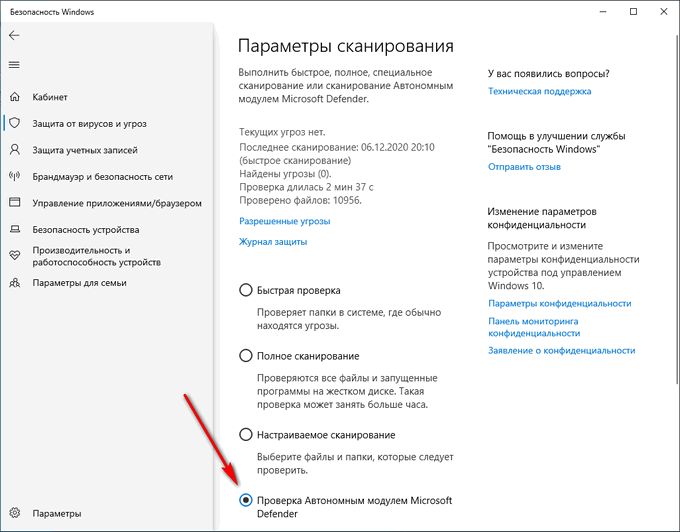
Программы для Windows, мобильные приложения, игры — ВСЁ БЕСПЛАТНО, в нашем закрытом телеграмм канале — Подписывайтесь:)
Для более тщательного сканирования нажмите Параметры сканирования и выберите Полное сканирование, который проверяет все файлы и программы на вашем компьютере. Или выберите Выборочная проверка, который позволяет проверять определенные файлы и папки на наличие вредоносных программ.
Если вы подозреваете, что ваша система заражена, но другие проверки ничего не находят, выберите Автономное сканирование Microsoft Defender. Это нацелено на вредоносные программы, которые трудно обнаружить, например руткиты.
Автономное сканирование работает путем перезагрузки в безопасную среду для выполнения сканирования вне Windows, где скрытые вредоносные программы не могут работать. Прежде чем выбрать этот вариант, сохраните свою работу, затем нажмите Сканировать сейчас> Сканировать, и ваш компьютер перезагрузится.
Сканирование занимает до 15 минут. Не паникуйте, если ваш экран станет черным на несколько секунд, это нормально. Если будет обнаружено какое-либо вредоносное ПО, вам будет предложено удалить его, но в противном случае ваш компьютер снова загрузится в Windows после завершения сканирования.
2. Защитите свои файлы от программ-вымогателей.
Программы-вымогатели могут вызвать серьезные проблемы на вашем компьютере, зашифровывая ваши файлы и папки и требуя оплаты за их разблокировку без гарантии, что дешифратор будет работать.
Тогда странно, что защита от программ-вымогателей в Defender отключена по умолчанию, предположительно, чтобы предотвратить блокировку легитимных программ. К счастью, эту функцию легко включить.
На Защита от вирусов и угроз экран, прокрутите вниз до Защита от программ-вымогателей и нажмите Управление защитой от программ-вымогателей.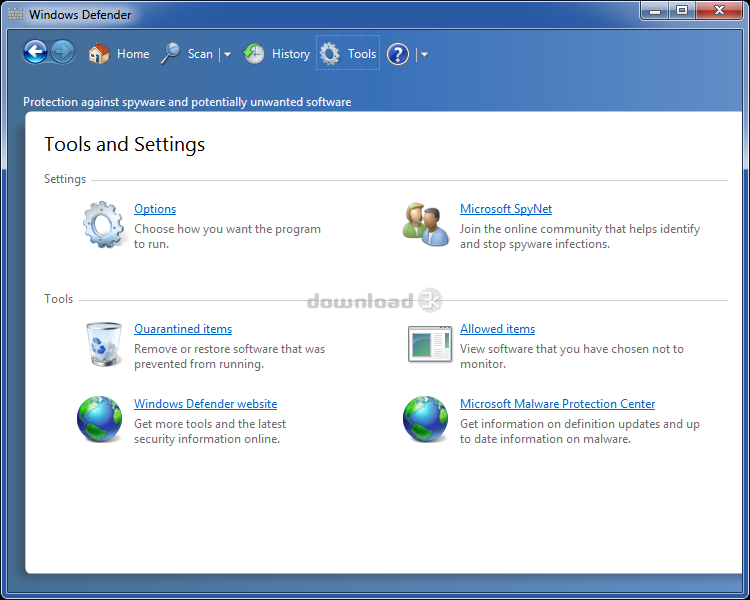
Щелкните переключатель под Контролируемый доступ к папкам чтобы включить опцию. Это защитит ваши папки изображений, документов, видео, музыки и рабочего стола, но вы можете дополнить их, нажав Защищенные папки, тогда Добавить защищенную папку.
Вы не можете снять защиту с предварительно выбранных папок, но вы можете разрешить доступ к ним определенным программам, нажав Разрешить приложению через контролируемый доступ к папке.
По теме: 7 способов избежать заражения программами-вымогателями
3. Автоматически блокировать новейшие вредоносные программы.
Microsoft Defender предлагает защиту от вредоносных программ в реальном времени, обнаруживая и блокируя известные угрозы с помощью постоянно обновляемых определений вирусов.
Он также защищает вашу систему от угроз, которые еще предстоит идентифицировать с помощью функции, называемой Облачная защита, ранее известная как Microsoft Active Protection Service (MAPS).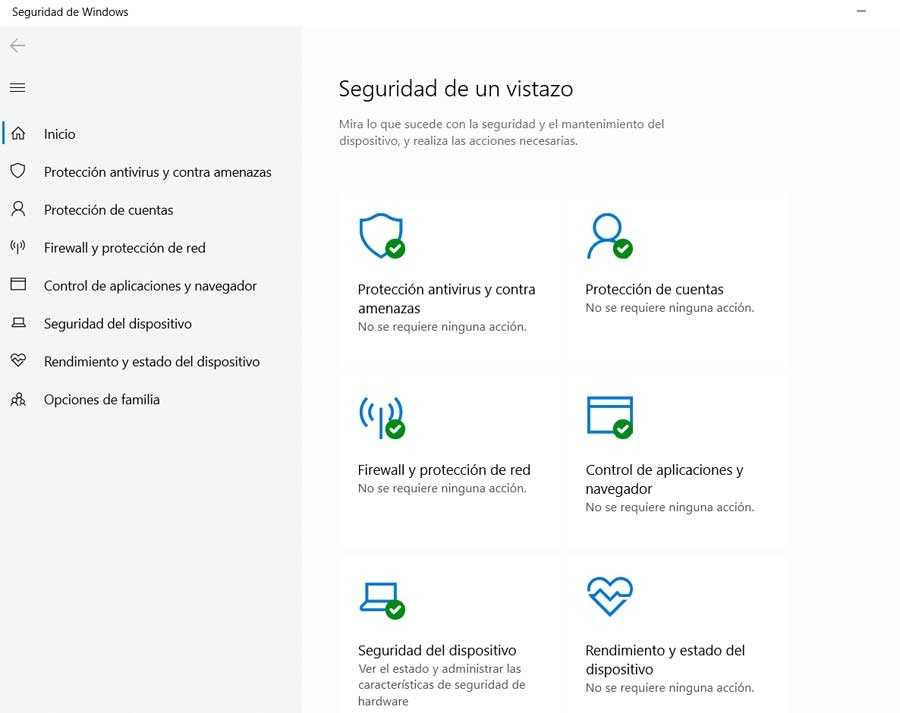 При этом сведения о подозрительных файлах загружаются в Microsoft, чтобы определить, безопасны ли они.
При этом сведения о подозрительных файлах загружаются в Microsoft, чтобы определить, безопасны ли они.
Эта функция включена по умолчанию, но стоит проверить, не отключена ли она другой программой безопасности или скрытым вредоносным ПО. Если это так, вы должны увидеть предупреждение.
На Экран защиты от вирусов и угрознажмите Управлять настройками под Настройки защиты от вирусов и угроз и включи Облачная защита если он еще не активен.
Вам также следует включить Автоматическая отправка образцов отправлять подозрительные файлы в Microsoft для дальнейшего анализа. Это может показаться угрозой конфиденциальности, но автоматически загружает только программные файлы. Если файл может содержать личную информацию, перед отправкой вам будет предложено разрешение.
Если Microsoft обнаружит, что файл опасен, он будет заблокирован не только на вашем ПК, но и в других системах пользователей Microsoft Defender. Считайте, что это ваш вклад в сообщество безопасности.
Считайте, что это ваш вклад в сообщество безопасности.
4. Блокируйте неопознанные и нежелательные приложения.
Обновление за май 2020 г. добавило защиту от потенциально нежелательных программ (ПНП) в систему безопасности Windows (в прошлом блокирование этого нежелательного контента требовалось с помощью команды PowerShell) в дополнение к существующей функции SmartScreen.
Чтобы обеспечить максимальную защиту этих инструментов, выберите Управление приложениями и браузером в безопасности Windows. Нажмите Включить под Репутационная защита при появлении запроса нажмите Настройки защиты на основе репутации.
В Проверьте приложения и файлы опция использует фильтр SmartScreen в Microsoft Defender, чтобы остановить работу нераспознанных и ненадежных программ на вашем компьютере. Хотя иногда он блокирует законное программное обеспечение (которое вы все равно можете запустить), его следует включить. Однако, если вы не используете Edge, второй параметр SmartScreen можно отключить.
Однако, если вы не используете Edge, второй параметр SmartScreen можно отключить.
Убедитесь, что в разделе «Блокировка потенциально нежелательных приложений» Блокировать приложения и Заблокировать загрузки оба выбраны, чтобы предотвратить установку связанного мусора вместе с другим программным обеспечением.
Связанный: Как установить программное обеспечение Windows без мусора
5. Настройте параметры брандмауэра Защитника.
Брандмауэр Защитника Windows автоматически блокирует входящие и исходящие угрозы безопасности, если он правильно настроен. Нажмите Межсетевой экран и защита сети в безопасности Windows и убедитесь, что Домен, Частный, и Общественные все опции включены.
Брандмауэр использует «правила», по которым проверяется весь интернет-трафик. Чтобы определить свои собственные правила, нажмите Расширенные настройки и выберите либо Входящие правила для контроля данных, поступающих на ваш компьютер или Исходящие правила для управления данными, передаваемыми в сеть и Интернет.
Вы можете заблокировать определенные порты для защиты от опасных типов веб-трафика, например, порт 21, который управляет передачей файлов (FTP):
Выбрать Входящие правила и на правой боковой панели щелкните Новое правило.
В мастере создания правила для нового входящего подключения выберите Порт и нажмите следующий.
Войти 21 год в Определенные локальные порты коробка и щелкните следующий.
На следующем экране выберите Заблокировать соединениеи щелкните следующий дважды.
Дайте правилу имя, например Блокировать входящие передачи файлови щелкните Конец применить это.
Если у вас возникли проблемы с созданным вами правилом, выберите его и выберите Отключить правило или же удалять.
6. Доступ к расширенным настройкам Защитника с помощью ConfigureDefender.
В Microsoft Defender есть множество расширенных настроек, к которым вы не можете получить доступ через Windows Security, но должны разблокировать с помощью сложных команд PowerShell. Это где НастроитьDefender пригодится.
Этот бесплатный инструмент предоставляет графический пользовательский интерфейс для всех настроек Защитника, что дает вам полный контроль над безопасностью вашей системы. Вы можете легко включать и отключать любые параметры, которые захотите, от базовых настроек, таких как сканирование всех загрузок и вложений, до расширенных настроек, таких как блокировка потенциально опасных макросов и программ Office на USB-накопителях.
ConfigureDefender очень прост в использовании, с возможностью настройки одним щелчком мыши. По умолчанию, Высоко, или же Максимум защита для Microsoft Defender. Вам необходимо перезагрузить компьютер, чтобы изменения вступили в силу.
Вам необходимо перезагрузить компьютер, чтобы изменения вступили в силу.
Усильте защиту Microsoft Defender
Хотя вы можете оставить Microsoft Defender выполнять свою работу без изменения каких-либо параметров, есть очевидные преимущества включения параметров, которые по умолчанию отключены. Это не только повысит вашу защиту от новейших угроз, но и означает, что вы сможете настроить безопасность в соответствии со своими потребностями.
Конечно, вам не обязательно использовать встроенное программное обеспечение Windows 10, если вы предпочитаете доверить защиту вашего ПК другой компании. Есть много других надежных и бесплатных пакетов безопасности для Windows, которые стоит рассмотреть.
Программы для Windows, мобильные приложения, игры — ВСЁ БЕСПЛАТНО, в нашем закрытом телеграмм канале — Подписывайтесь:)
Обновление Microsoft Defender для установочных образов операционной системы Windows
Windows Server 2019 Windows Server 2016 Windows 10 Больше. ..Меньше
..Меньше
Резюме
Первые часы только что установленного развертывания Windows могут сделать систему уязвимой из-за бреши в защите Microsoft Defender. Это связано с тем, что установочные образы ОС могут содержать устаревшие двоичные файлы программного обеспечения для защиты от вредоносных программ.
Устройства, на которых выполняются эти развертывания, недостаточно защищены, пока они не получат первое обновление программного обеспечения для защиты от вредоносных программ. Мы рекомендуем вам регулярно обслуживать установочные образы ОС, чтобы обновлять двоичные файлы Microsoft Defender и минимизировать этот пробел в защите в новых развертываниях.
В этой статье описывается пакет обновлений для защиты от вредоносных программ для Microsoft Defender в установочных образах ОС (файлы WIM и VHD). Эта функция поддерживает следующие установочные образы ОС:
.
Информация о версии
Примечания:
- org/ListItem»>
Версии, предшествующие двум предыдущим, больше не будут поддерживаться. Дополнительные сведения см. в разделе Управление обновлениями антивирусной программы «Защитник Windows» и применение базовых показателей.
После выпуска новой версии пакета поддержка двух предыдущих версий будет ограничена только технической поддержкой.
Этот пакет обновляет клиент для защиты от вредоносных программ, модуль защиты от вредоносных программ и версии сигнатур в установочных образах ОС до следующих версий:
Версия платформы: 4.18.2210.6
org/ListItem»>Версия с подписью: 1.379.162.0
Версия двигателя: 1.1.19800.4
Информация об упаковке
Размер пакета составляет примерно 115 МБ.
Известные проблемы в этом обновлении
Нет
Обновление информации
Этот пакет включает ежемесячные обновления и исправления для платформы и модуля защиты от вредоносных программ Microsoft Defender, которые используются антивирусной программой Microsoft Defender в Windows 10.
Этот пакет также включает последнее обновление системы безопасности, доступное на дату выпуска.
Как получить это обновление
Для разных архитектур образов ОС Windows требуются разные пакеты обновлений.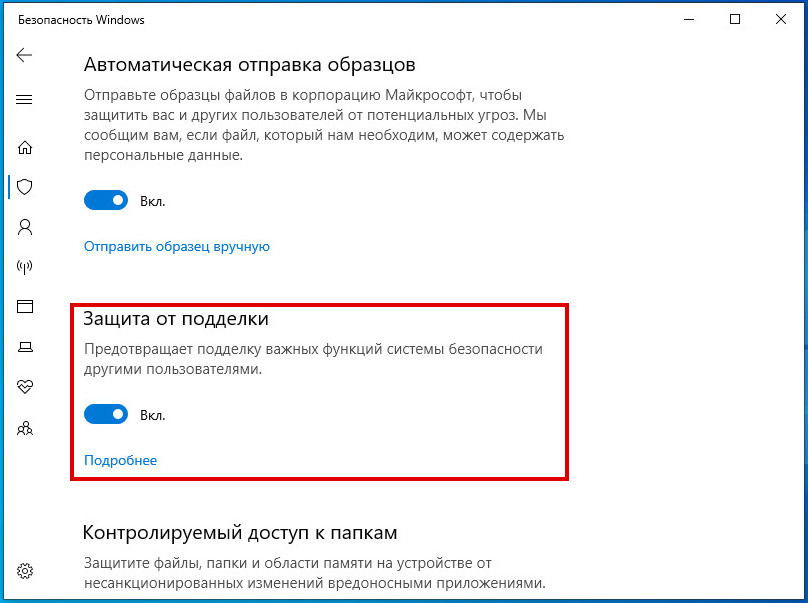 Выберите архитектуру, соответствующую установочному образу, к которому вы будете применять это обновление:
Выберите архитектуру, соответствующую установочному образу, к которому вы будете применять это обновление:
.
Обновление Microsoft Defender для Windows Установочный образ операционной системы: 32-разрядная версия | 64-разрядная
Примечание: Эти ссылки ведут на комплект-обновления-защитника-[x86|x64].zip . Извлеките этот ZIP-файл, чтобы получить пакет обновления Защитника ( Defender-dism-[x86|x64].cab ) и инструмент исправления обновлений ( DefenderUpdateWinimage.ps1 ), помогающий в операции обновления установочных образов ОС.
Средство обновления пакетов
Для запуска этого средства исправления ( DefenderUpdateWinImage.ps1 ) применяются следующие предварительные условия:
Вы должны использовать 64-разрядную ОС Windows 10 или более позднюю версию, которая включает PowerShell 5.
 1 или более позднюю версию.
1 или более позднюю версию.Должны быть установлены модули Microsoft.Powershell.Security и DISM.
Вы должны запустить PowerShell на устройстве с правами администратора.
Примечания:
Не используйте этот пакет для обновления динамических образов, так как он может повредить установку Windows, работающую внутри виртуальной машины.
Средство DefenderUpdateWinImage.ps1 предоставляет возможность удалить обновление.
 Тем не менее, вы все равно можете сохранить резервную копию изображений перед применением обновления.
Тем не менее, вы все равно можете сохранить резервную копию изображений перед применением обновления.
Как применить это обновление
PS C:\> DefenderUpdateWinImage.ps1 -WorkingDirectory
Как удалить или откатить это обновление
PS C:\> DefenderUpdateWinImage.ps1 -WorkingDirectory
Как получить список сведений об установленном обновлении
PS C:\> DefenderUpdateWinImage.ps1 -WorkingDirectory
Ссылки
Узнайте о терминологии, которую Microsoft использует для описания обновлений программного обеспечения.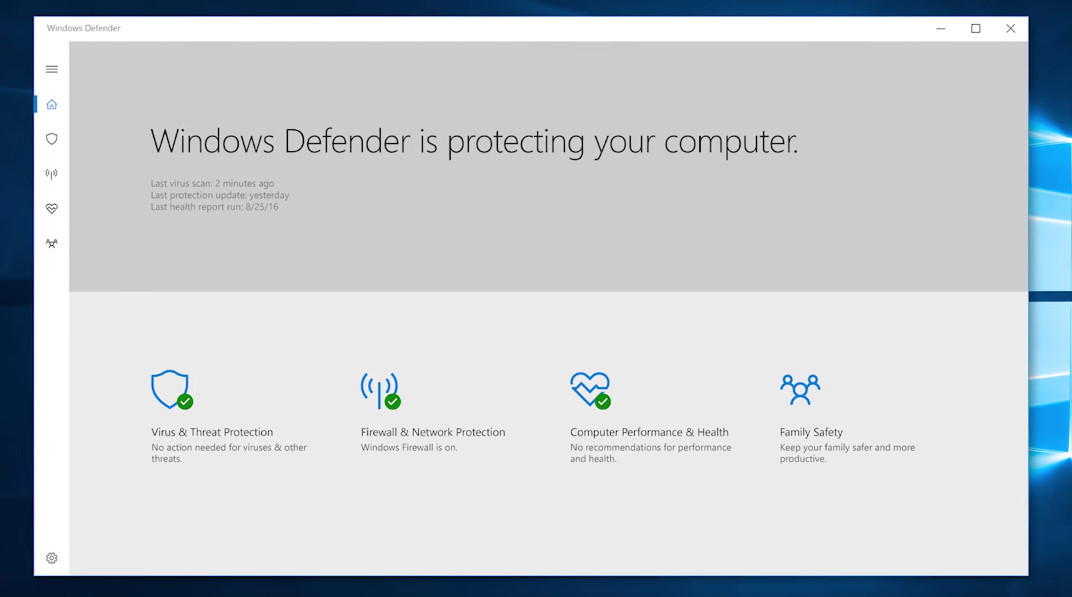
Microsoft Defender Antivirus Review 2022: Характеристики и цены
Ваш бизнес остановится, если ваши устройства заразятся вредоносным ПО. Компьютеры, работающие под управлением Microsoft Windows, имеют встроенную защиту с помощью антивирусной программы Microsoft Defender. Это достаточно? Этот обзор поможет вам решить, подходит ли это программное обеспечение для обеспечения безопасности для вашего бизнеса.
Методология оценок
Антивирусная программа Microsoft Defender
Рейтинг изображения, 4,00 из 5 звезд.
4,00 звезды
Info IconCircle с буквой I внутри.
Наши рейтинги основаны на 5-ти звездочной шкале.
5 звезд = лучший.
4 звезды = отлично.
3 звезды = хорошо.
2 звезды = Удовлетворительно.
1 звезда означает Плохо.
Мы хотим, чтобы ваши деньги больше работали на вас. Вот почему наши рейтинги смещены в сторону предложений, которые обеспечивают универсальность и сокращают наличные расходы.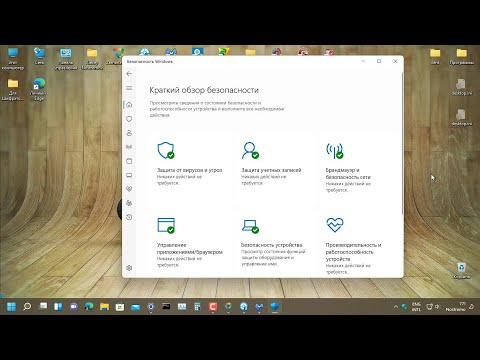
= Лучшее
= Отличное
= Хорошее
= Удовлетворительное
= Плохое
Итог: Антивирус Microsoft Defender предоставляется бесплатно на компьютерах под управлением Windows. Ознакомьтесь с этим обзором, чтобы узнать, достаточно ли этого для вашего бизнеса.
Простота использования
Рейтинг изображения, 4,50 из 5 звезд.
4,50 звезды
Опора
Рейтинг изображения, 4,00 из 5 звезд.
4.00 звезды
Цены
Рейтинг изображения, 4,50 из 5 звезд.
4,50 звезды
Особенности
Рейтинг изображения, 2,50 из 5 звезд.
2,50 звезды
- Бесплатно для пользователей ПК с Windows
- Защита на основе ИИ
- Простота использования
- Защита только от вредоносного ПО
- Минимальная встроенная отчетность
- Ограниченные ИТ-инструменты без корпоративного плана
Microsoft, как один из крупнейших брендов на рынке персональных компьютеров, уже много лет предлагает антивирусное программное обеспечение. Предыдущие версии были менее эффективны для защиты вашего компьютера. Это не так для последней версии, выпущенной в 2020 году как Microsoft Defender Antivirus.
Предыдущие версии были менее эффективны для защиты вашего компьютера. Это не так для последней версии, выпущенной в 2020 году как Microsoft Defender Antivirus.
Это программное обеспечение, ранее называвшееся Защитником Windows, защищает ваш компьютер от определенного класса киберугроз, называемых вредоносными программами, которые включают компьютерные вирусы и шпионское ПО. Компьютеры, которые специалисты по информационным технологиям (ИТ) называют «конечными точками», являются обычными целями для кибератак.
Они уязвимы без программного обеспечения для защиты конечных точек.
Текущий продукт Defender включает в себя такие функции, как машинное обучение, анализ данных и инфраструктура облачных вычислений Microsoft, чтобы обеспечить улучшенную защиту устройств для вашей организации. Давайте рассмотрим новую версию, чтобы увидеть, является ли она лучшей защитой от вирусов для ваших нужд.
Для кого предназначена антивирусная программа Microsoft Defender?
Антивирус Microsoft Defender имеет одну цель: защитить ваши компьютеры от вредоносных программ.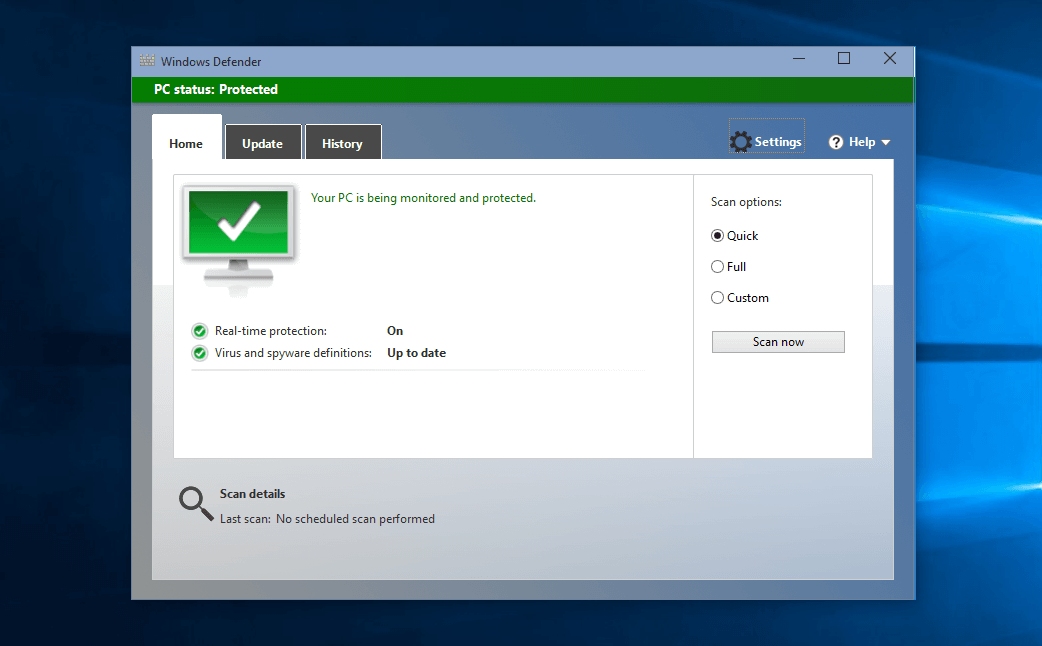 Если вы в настоящее время используете ПК, работающий под управлением операционной системы (ОС) Microsoft Windows, она у вас уже есть. Антивирус Microsoft Defender поставляется бесплатно как часть ОС.
Если вы в настоящее время используете ПК, работающий под управлением операционной системы (ОС) Microsoft Windows, она у вас уже есть. Антивирус Microsoft Defender поставляется бесплатно как часть ОС.
Он создан для бесперебойной работы на ПК под управлением Windows 10. Этот факт позволяет антивирусной программе Microsoft Defender быстро и эффективно сканировать ваш компьютер, не влияя на производительность системы.
Антивирусная программа Microsoft Defender сама по себе не обеспечивает комплексную защиту конечных точек. Он сочетается с набором программных инструментов под названием «Безопасность Windows», ранее известным как Центр безопасности Защитника Windows. Эти инструменты предустановлены в Windows 10.
Антивирус Microsoft Defender работает как для личного, так и для коммерческого использования, независимо от того, ищете ли вы защиту для одного домашнего компьютера или нескольких ПК в крупных корпорациях. Дополнительные функции безопасности доступны в зависимости от типа приобретенной лицензии на программное обеспечение, например Windows для дома, школы или бизнеса.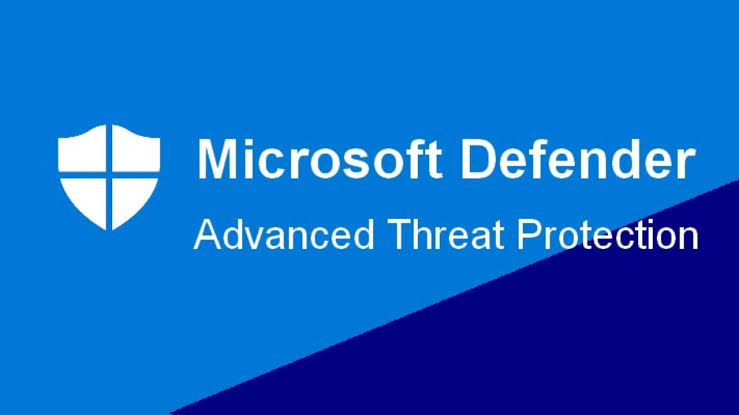
Владельцы малого бизнеса могут использовать свой персональный компьютер для работы, но обладатели домашней лицензии Windows не будут иметь функций, необходимых более крупным организациям. Предприятиям требуется повышенная безопасность, включенная в лицензию Windows Pro или Enterprise.
Последнее необходимо для предоставления ИТ-командам доступа к ключевым инструментам, таким как отчетность. Кроме того, обновите свою ОС до Windows 10, если вы еще этого не сделали. Старые версии Windows больше не поддерживаются.
Если вы работаете на компьютере с альтернативой Windows, например Linux или Mac, Microsoft Defender по-прежнему можно использовать. Вам останется только купить и установить программу.
Компоненты антивирусной программы Microsoft Defender
Многие пользователи ПК привыкли усердно покупать антивирусное программное обеспечение. Если антивирусная программа Microsoft Defender предоставляется бесплатно на ПК с Windows 10, нужно ли платить за альтернативы?
Давайте рассмотрим возможности, которые защищают ваш бизнес, и выявим пробелы в программном обеспечении.
Защита от вредоносных программ
Наиболее важной характеристикой любого антивирусного программного решения является то, насколько хорошо оно защищает компьютеры от вредоносных программ.
Старая антивирусная программа «Защитник Windows» представляла собой базовую цифровую защиту и не рекомендовалась для использования в бизнесе. Microsoft активизировала свою игру, значительно обновив Защитник Windows, переименовав его в Microsoft Defender Antivirus, чтобы обозначить его существенные изменения.
На сегодняшний день антивирусная программа Microsoft Defender является одним из лучших вариантов антивирусного программного обеспечения для защиты конечных точек.
Но не верьте мне на слово. Независимая организация по тестированию ИТ-безопасности AV-Test Institute тестирует и оценивает антивирусное программное обеспечение. Он протестировал антивирусную программу Microsoft Defender на более чем 20 000 образцов вредоносного ПО и получил высшую оценку за защиту.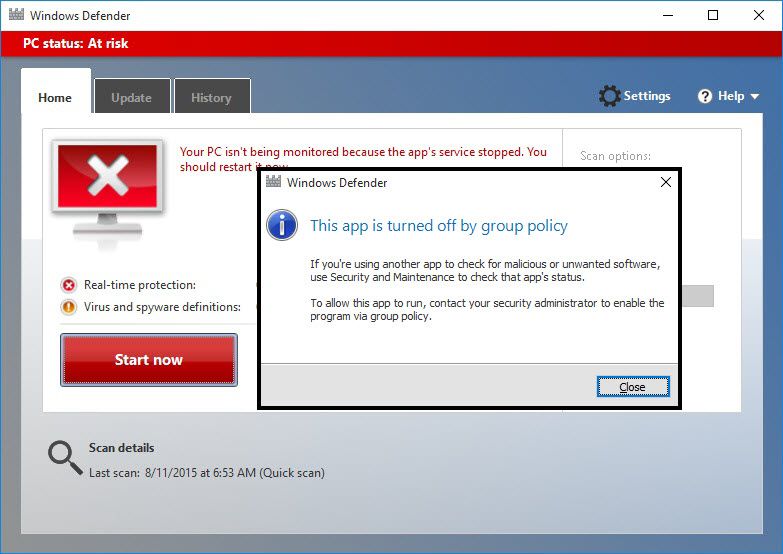
Программное обеспечение также превзошло средние показатели по отрасли в других областях, таких как его влияние на производительность компьютера.
Текущий антивирус Microsoft Defender эффективен, поскольку он сканирует поведение файлов и процессов, а также другие эвристики для защиты вашего компьютера в режиме реального времени.
Антивирусная программа Microsoft Defender предоставляет интерфейс для просмотра последних результатов сканирования. Источник изображения: Author
Антивирусная программа Microsoft Defender не только отлавливает небезопасные приложения, но также может обнаруживать и блокировать те, которые не идентифицированы как вредоносные программы, используя данные, хранящиеся в облачной инфраструктуре Microsoft.
Антивирусная программа Microsoft Defender также обновляется автоматически, поэтому вы всегда используете последнюю версию. Он выполняет эти обновления в фоновом режиме, не прерывая вашу работу и не замедляя работу компьютера.
Пользовательский интерфейс
По большей части вы хотите, чтобы антивирусное программное обеспечение выполняло свою работу в фоновом режиме и оставляло вас в покое. Но если вы хотите просмотреть результаты сканирования, вам потребуется пользовательский интерфейс (UI).
Поскольку антивирусная программа Microsoft Defender является частью системы безопасности Windows, она скрыта в пользовательском интерфейсе системы безопасности Windows. Он находится в разделе «Защита от вирусов и угроз».
На экране «Безопасность Windows» среди параметров безопасности есть антивирус Microsoft Defender. Источник изображения: Author
Этот пользовательский интерфейс является стандартным для компьютеров с Windows 10 и предназначен для отдельных пользователей компьютеров. ИТ-группе, управляющей несколькими ПК, потребуется доступ к более надежным инструментам сетевых вычислений. Microsoft делает эти инструменты, такие как Intune, доступными для отдельной покупки.
Обнаружение угроз
Антивирусное программное обеспечение неэффективно, если оно не может точно обнаруживать и перехватывать угрозы. То же самое верно, если он ошибочно помечает безопасное программное обеспечение как вредоносное.
Антивирусная программа Microsoft Defender позволяет избежать этих проблем. Он сочетает в себе знания экспертов по кибербезопасности с искусственным интеллектом (ИИ) и облачной инфраструктурой Microsoft для непрерывного анализа миллиардов сигналов данных.
Его искусственный интеллект точно идентифицирует законные модели атак, позволяя безопасному программному обеспечению пройти. В тестах с использованием более миллиона образцов программного обеспечения антивирусная программа Microsoft Defender правильно обнаруживала вредоносные программы со 100-процентной точностью.
Еще одним ключевым компонентом обнаружения угроз является своевременная остановка атаки. Антивирусная программа Microsoft Defender осуществляет непрерывный мониторинг в режиме реального времени.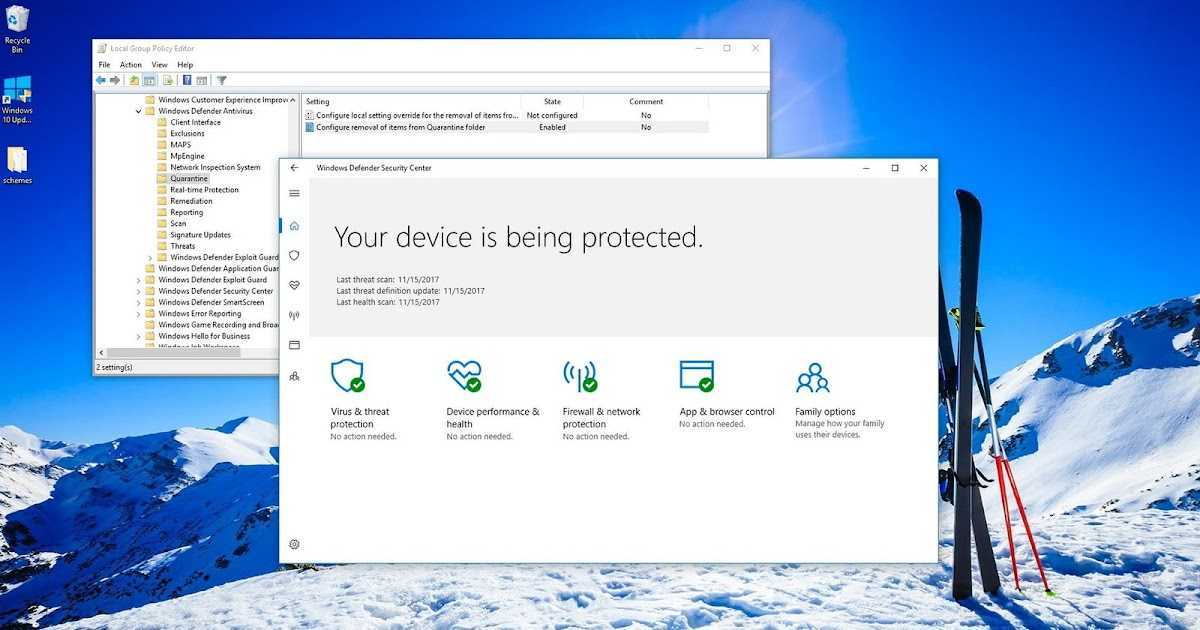 Это означает, что он может обнаруживать и останавливать вредоносное ПО до того, как будет нанесен какой-либо ущерб.
Это означает, что он может обнаруживать и останавливать вредоносное ПО до того, как будет нанесен какой-либо ущерб.
Вы можете настроить параметры обнаружения угроз в антивирусной программе Microsoft Defender. Источник изображения: Author
Подход, используемый антивирусной программой Microsoft Defender, настолько эффективен, что может обнаруживать новые и возникающие угрозы. В ходе тестирования он остановил атаки нулевого дня, которые представляют собой недавно обнаруженные уязвимости в программном обеспечении, официальное исправление которых недоступно. Эта функция имеет решающее значение, поскольку киберпреступники постоянно совершенствуют свои атаки.
Отчетность
Минимальные возможности создания отчетов входят в стандартную комплектацию антивирусной программы Microsoft Defender. Вы получаете сводку текущих и прошлых результатов сканирования на вирусы и историю обновлений программного обеспечения. Это все.
Небольшие предприятия без официальной ИТ-группы могут обойтись без отчетов о безопасности.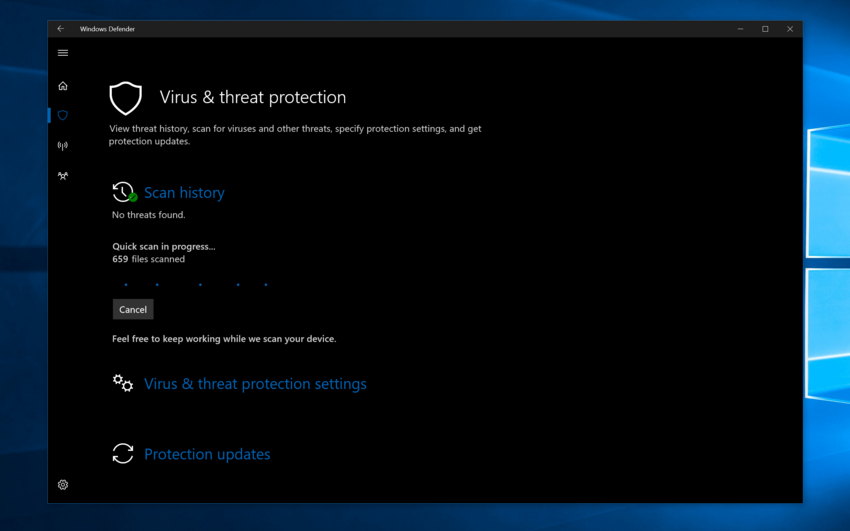 Если в вашей компании работает ИТ-команда или центр управления безопасностью (SOC), вам потребуются дополнительные инструменты, включающие отчеты об угрозах и аналитику для выявления уязвимостей сети.
Если в вашей компании работает ИТ-команда или центр управления безопасностью (SOC), вам потребуются дополнительные инструменты, включающие отчеты об угрозах и аналитику для выявления уязвимостей сети.
Отчеты недоступны, но вы можете просматривать и фильтровать историю предпринятых действий. Источник изображения: Author
Microsoft предлагает такие инструменты и возможности отчетности для отдельной покупки. Некоторые поставляются с лицензией на программное обеспечение Windows Enterprise.
Дополнительные функции безопасности
Антивирусная программа Microsoft Defender превосходно останавливает вредоносное ПО, но больше ничего не делает. Вредоносное ПО — не единственная проблема безопасности конечных точек. Одной антивирусной программы Microsoft Defender недостаточно для использования в бизнесе.
Вот почему включение Windows Security на ПК с Windows 10 является важной частью защиты конечных точек.
Пакет безопасности Windows предоставляет дополнительные функции, такие как брандмауэр и защита браузера для предотвращения атак через браузер (хотя пользователям браузеров Chrome или Firefox необходимо установить расширение, чтобы активировать это).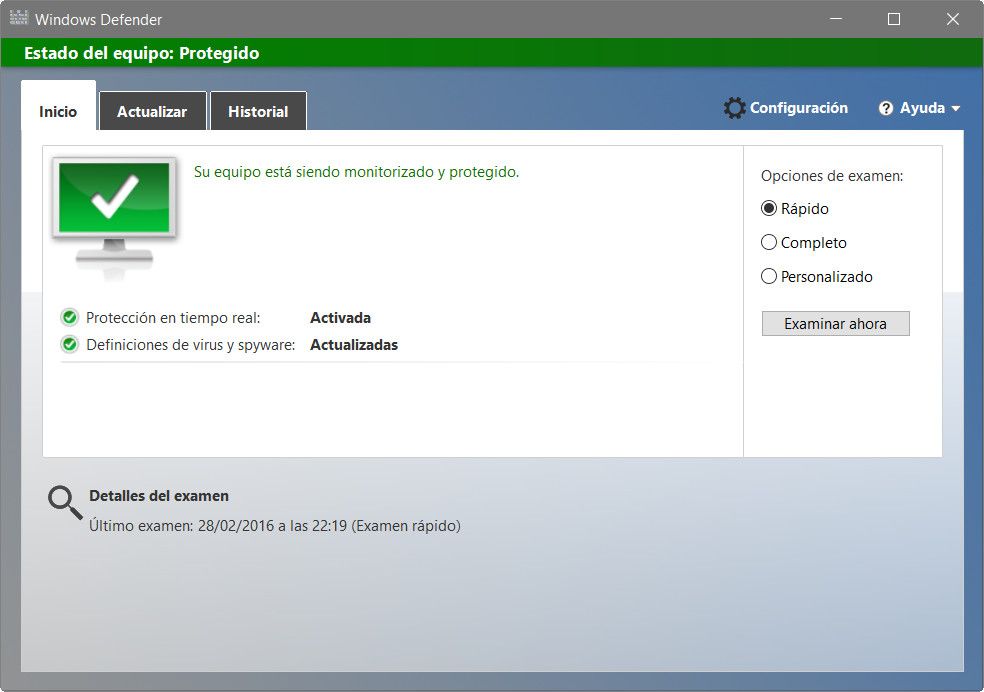
Брандмауэр — это лишь одна из дополнительных функций, доступных в Windows Security. Источник изображения: Author
В зависимости от приобретенной лицензии на программное обеспечение Windows 10 доступны дополнительные функции безопасности, помимо тех, что включены в Windows Security. Малым предприятиям следует покупать как минимум версию Windows 10 Pro.
Версия Pro включает функции, которые дополнительно повышают безопасность конечных точек, например встроенное шифрование данных.
Если вы представляете среднюю или крупную организацию с большим количеством сотрудников и управляемых устройств, рассмотрите вариант Windows 10 Enterprise от Microsoft или ищите другое программное обеспечение для обеспечения безопасности, предназначенное для защиты и управления большой ИТ-сетью.
Простота использования антивируса Microsoft Defender
Microsoft делает свой антивирусный продукт безболезненным. Если вы являетесь пользователем ПК с Windows 10, у вас есть несколько преимуществ:
- Нет необходимости загружать программное обеспечение, ранее известное как Защитник Windows, на конечные точки.
 Вы избегаете головной боли при установке, так как антивирусная программа Microsoft Defender предустановлена.
Вы избегаете головной боли при установке, так как антивирусная программа Microsoft Defender предустановлена. - Обновление вручную не требуется. Программное обеспечение автоматически обновляется с помощью последних средств защиты.
- Он работает сам по себе, поэтому вы постоянно защищены и вам не нужно выполнять сканирование вручную.
- Простой и понятный интерфейс обеспечивает удобную навигацию.
Эти преимущества представляют собой труднопревзойденную комбинацию, и, в довершение ко всему, программное обеспечение является бесплатным. Конечно, если вы не используете ПК с Windows, вам придется установить его.
Некоторые программные функции пользовательского интерфейса просты и понятны. Например, вы можете легко настроить уведомления, чтобы получать только те предупреждения системы безопасности, которые вам нужны.
Вы можете легко изменить настройки, такие как уведомления системы безопасности, которые вы хотите получать. Источник изображения: Автор
Другие функции сложнее расшифровать. Например, параметр защиты от несанкционированного доступа является одной из сильных сторон программного обеспечения (он используется для предотвращения изменения настроек безопасности вредоносными программами), но метка защиты от несанкционированного доступа не говорит сама за себя.
Например, параметр защиты от несанкционированного доступа является одной из сильных сторон программного обеспечения (он используется для предотвращения изменения настроек безопасности вредоносными программами), но метка защиты от несанкционированного доступа не говорит сама за себя.
Цены на антивирусную программу Microsoft Defender
Если вы используете ПК с Windows, у антивирусной программы Microsoft Defender есть только одна цена: бесплатно.
Основные соображения, связанные с затратами, связаны с необходимостью дополнения антивирусной программы Microsoft Defender другим программным обеспечением для обеспечения безопасности в соответствии с потребностями вашего бизнеса и необходимостью изменения лицензии на программное обеспечение Microsoft. Windows 10 Pro предназначена для малого и среднего бизнеса.
Стандартная цена лицензии Windows 10 Pro составляет 199,99 долларов США за один компьютер. Цены варьируются в зависимости от таких факторов, как количество лицензий, которые вы хотите приобрести.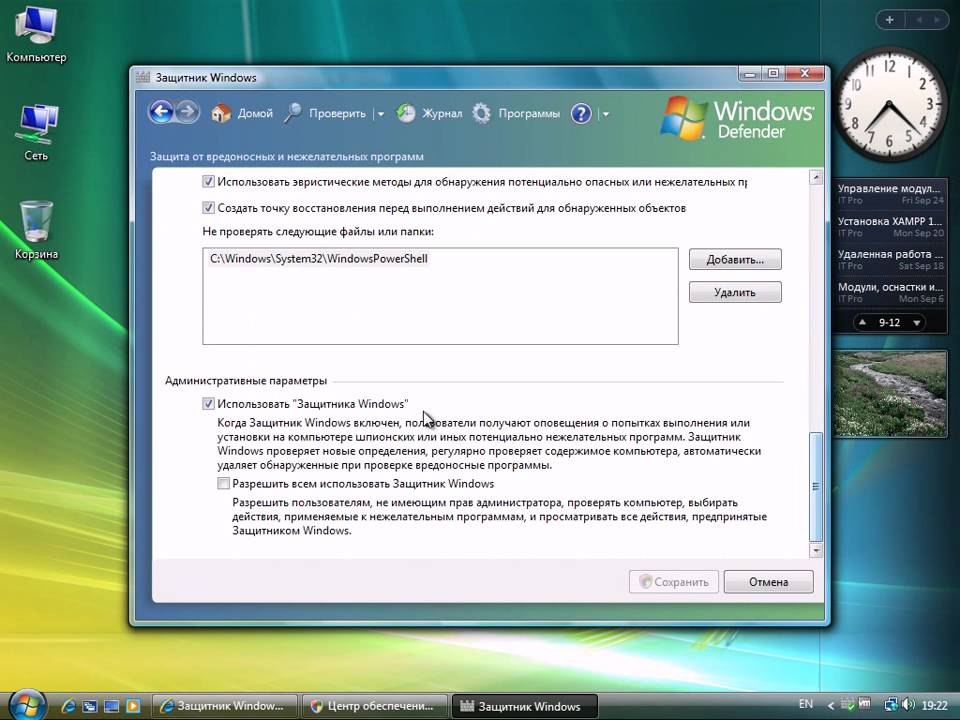
Поддержка Microsoft Defender Antivirus
Размер и объем деятельности Microsoft позволяют компании предлагать широкий спектр вариантов поддержки. Уровень помощи может варьироваться от портала самообслуживания до поддержки по телефону и обучения.
Поддержка чата Microsoft позволяет вам в любое время получить помощь через своего виртуального помощника. Форумы сообщества также предоставляют вам помощь от других пользователей.
Доступные варианты зависят от типов приобретенных вами лицензий на программное обеспечение и подписок Microsoft. К сожалению, один и тот же уровень поддержки доступен не для всех, но если вам требуется техническая поддержка, не охватываемая вашей покупкой, вы можете приобрести отдельный план поддержки.
Преимущества антивирусной программы Microsoft Defender
Самым большим преимуществом любого антивирусного программного обеспечения является защита. Здесь превосходит антивирус Microsoft Defender. Вам не нужно искать другую защиту от вредоносных программ.
По качеству антивирусная программа Microsoft Defender является исключительной ценностью, учитывая, что она бесплатна на ПК с Windows 10. Еще одним преимуществом является то, что он предустановлен, что экономит ваше время и усилия.
Эти преимущества трудно превзойти, и они еще больше расширяются за счет дополнительных возможностей, связанных с безопасностью Windows. Это сочетание обеспечивает надежную защиту и создает хорошую отправную точку для организаций, создающих инфраструктуру ИТ-безопасности.
Надежный антивирус
В качестве средства защиты от вредоносных программ рекомендуется использовать антивирусную программу Microsoft Defender. Продукт устраняет вредоносное ПО с высокой степенью скорости и точности.
Антивирусная программа Microsoft Defender особенно привлекательна, поскольку она бесплатна и поставляется вместе с пакетом безопасности Windows на ПК с Windows. Для малого местного бизнеса или индивидуального предпринимателя с небольшими требованиями к ИТ этого комбинированного варианта безопасности достаточно для удовлетворения большинства потребностей.![]()
Крупные организации с большим количеством компьютеров или сотрудников нуждаются в более масштабируемом комплексном решении для обеспечения безопасности. Вам нужны инструменты, позволяющие быстро и всесторонне управлять ИТ-безопасностью и анализировать ее. Одной только антивирусной программы Microsoft Defender недостаточно для решения этих проблем.
Рассмотрите необходимые функции в контексте ваших более крупных целей в области ИТ-безопасности. Например, продукт Microsoft Intune позволяет эффективно управлять ИТ-функциями в крупной организации, например, настраивать политики безопасности конечных точек.
Вы можете начать с Microsoft Defender Antivirus и в зависимости от ваших требований к безопасности приобрести соответствующую лицензию на программное обеспечение Microsoft для бизнеса и подписки или ознакомиться с обзорами The Ascent для лучшего программного обеспечения для защиты конечных точек, чтобы найти более полное соответствие потребностям вашего бизнеса.
Часто задаваемые вопросы
Если вы работаете на ПК с Windows 10, делать нечего. Программное обеспечение устанавливается и активируется автоматически.
Если вы не используете ПК с Windows, вам придется загрузить и установить антивирус Microsoft Defender. Компьютеры под управлением более старой версии Windows должны быть обновлены до Windows 10, чтобы получить новейшие функции безопасности.
Корпорация Майкрософт упрощает выбор антивирусного программного обеспечения. Антивирусная программа Microsoft Defender отключается, если обнаруживает активацию другого антивирусного программного обеспечения.
Если позже вы решите отключить альтернативное программное обеспечение, антивирусная программа Microsoft Defender снова включится, чтобы обеспечить защиту вашего ПК.
Защита, обеспечиваемая антивирусной программой Microsoft Defender, распространяется на мобильные устройства, если вы работаете с лицензией на программное обеспечение Windows 10 Корпоративная.


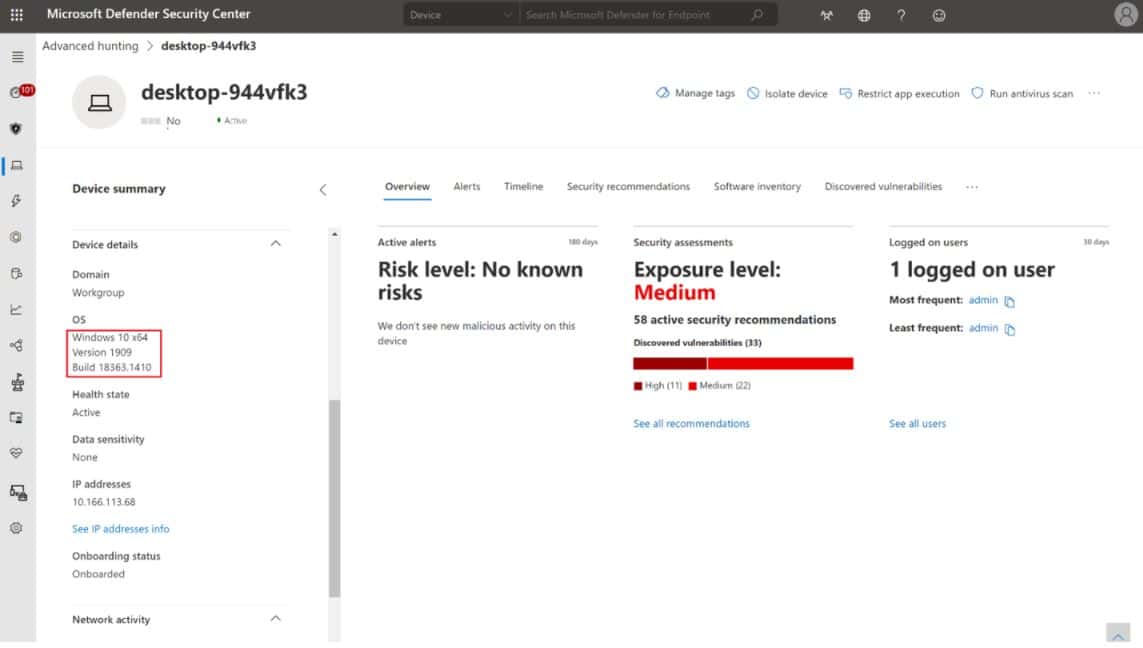 Номер версии указан в разделе » Версия клиента защиты от вредоносных программ».
Номер версии указан в разделе » Версия клиента защиты от вредоносных программ».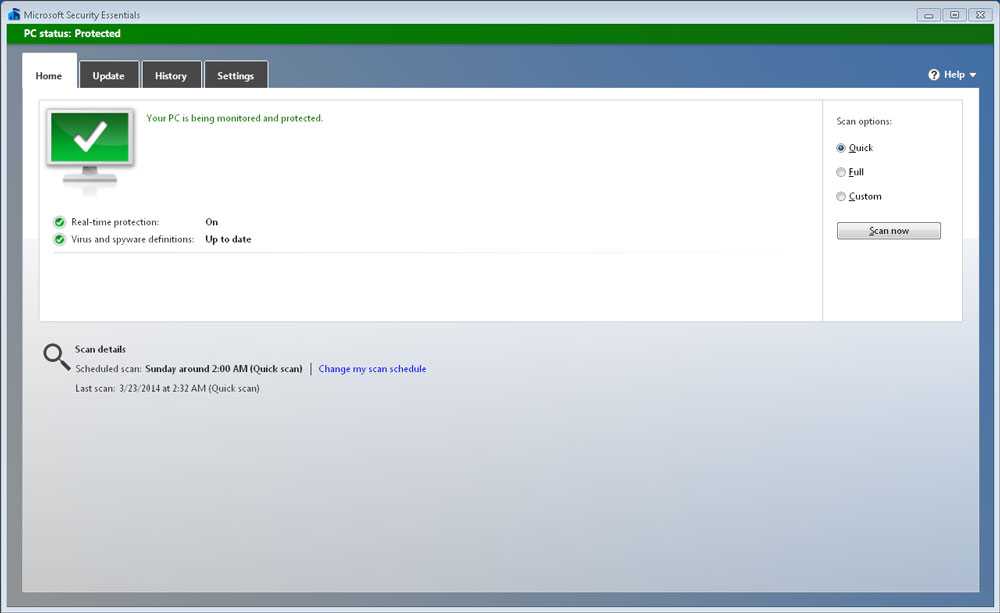 exe)
exe)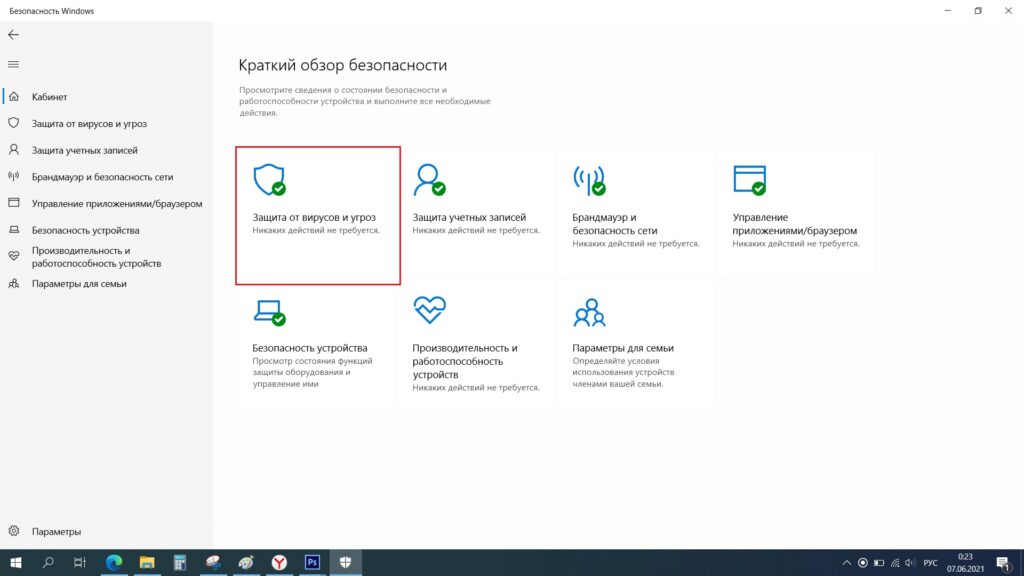 exe» -resetplatform
exe» -resetplatform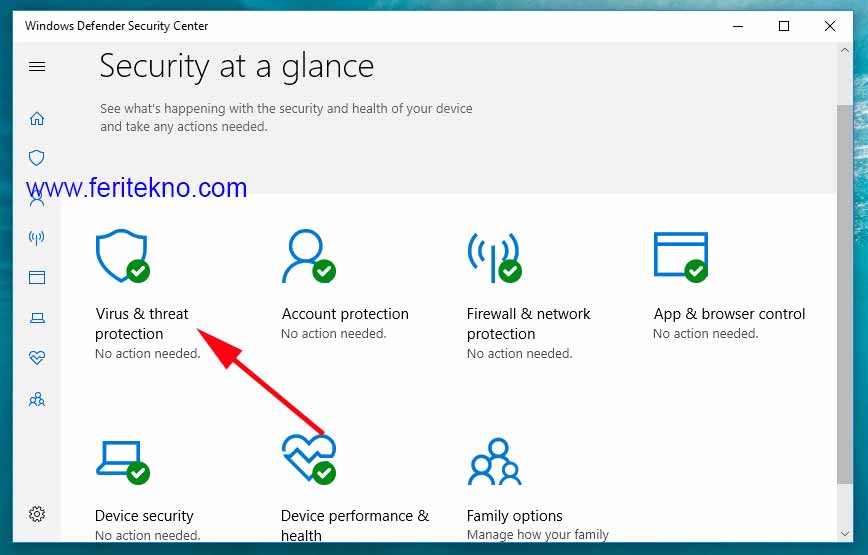 1 или более позднюю версию.
1 или более позднюю версию.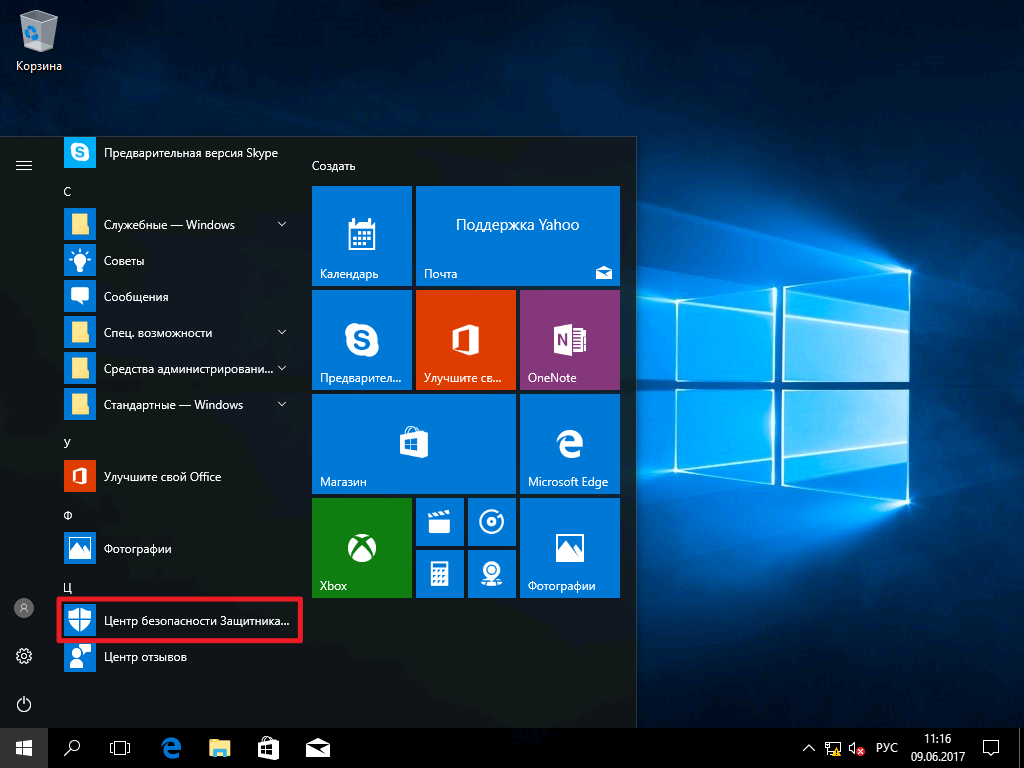 Тем не менее, вы все равно можете сохранить резервную копию изображений перед применением обновления.
Тем не менее, вы все равно можете сохранить резервную копию изображений перед применением обновления. Вы избегаете головной боли при установке, так как антивирусная программа Microsoft Defender предустановлена.
Вы избегаете головной боли при установке, так как антивирусная программа Microsoft Defender предустановлена.